¿Has decidido usar Analog Efex Pro 2 y quieres aprovechar al máximo el programa? Este tutorial te guiará a través de la interfaz y las funciones del programa, para que puedas tomar decisiones informadas al editar tus fotos. Aquí aprenderás cómo está estructurado el programa y qué puedes hacer con él.
Principales conclusiones
- Analog Efex Pro 2 forma parte de la Colección Nik y ofrece una variedad de opciones de personalización para tus imágenes.
- La interfaz de usuario está estructurada de manera lógica, lo que te permite una navegación sencilla.
- Puedes utilizar diferentes plantillas y configuraciones para dar a tus imágenes un aspecto único.
- El programa permite el uso de objetos inteligentes, para que puedas realizar ajustes en cualquier momento.
Interfaz y funciones
El inicio se lleva a cabo en Photoshop, donde puedes seleccionar Analog Efex Pro 2 como filtro. Para maximizar la flexibilidad en la edición de imágenes, debes abrir la imagen como un objeto inteligente. Esto te permite cambiar los ajustes en cualquier momento y optimizar el resultado posteriormente.
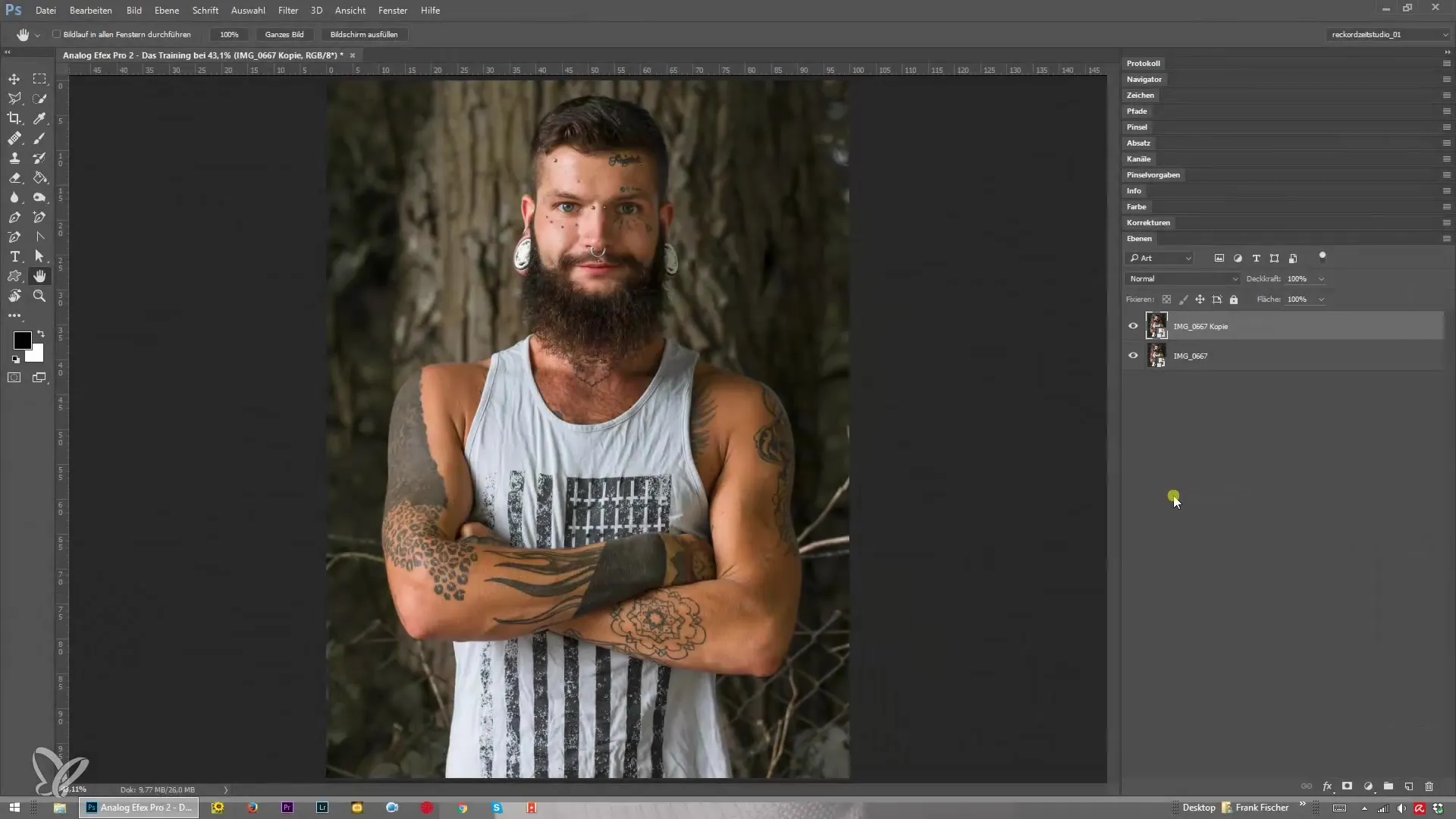
Ahora abre Analog Efex Pro 2 y verás la interfaz, que ya incluye varias funciones que puedes utilizar de inmediato. En el lado izquierdo encontrarás la selección de la cámara clásica. Esta opción te ofrece diferentes plantillas que pueden dar a tu imagen un carácter específico.
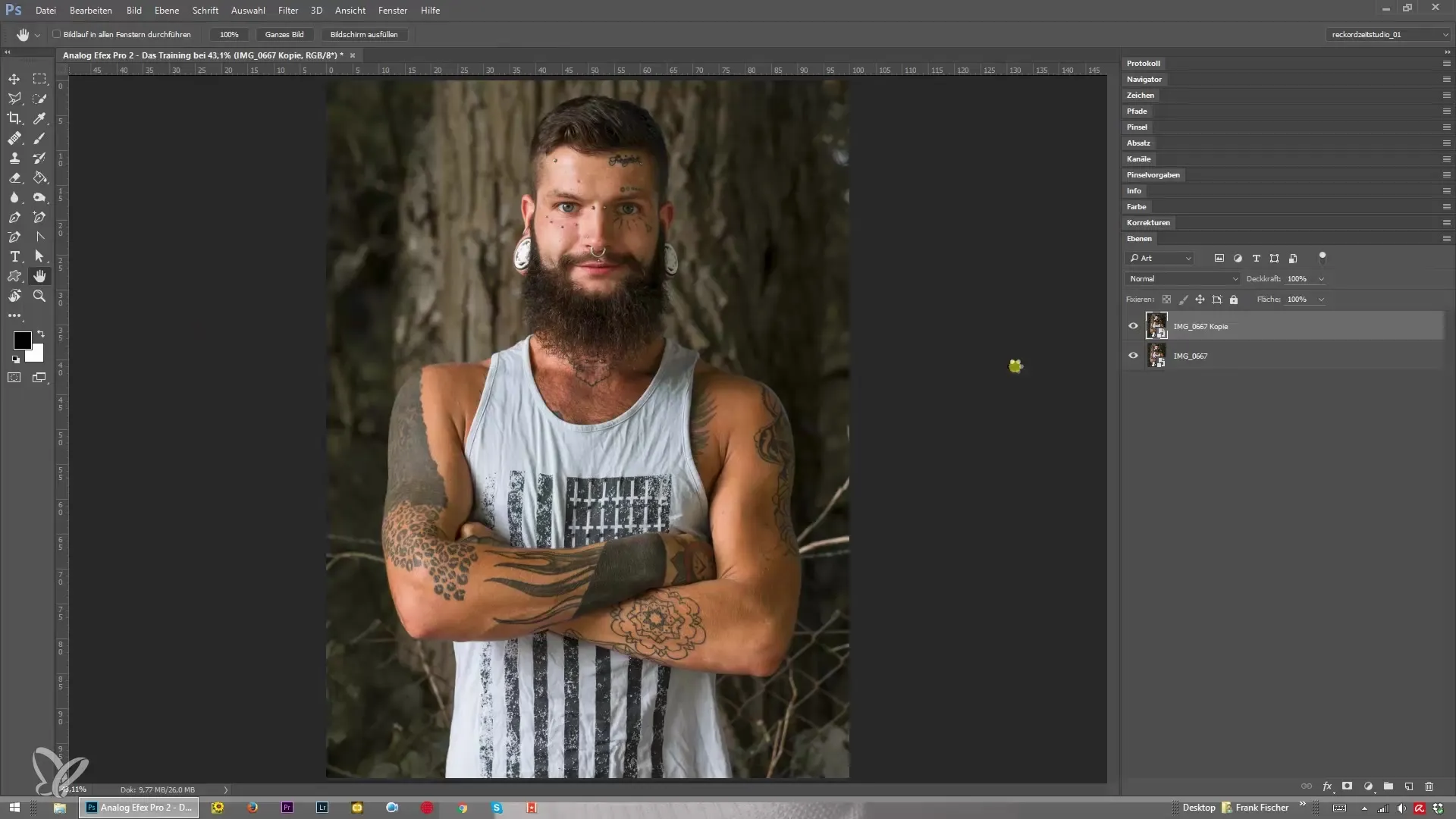
A la derecha de la interfaz se encuentran las opciones básicas de ajuste, como suciedad y rayones, viñeteado y selección del tipo de película. Al desplegar estas opciones, puedes experimentar con las diferentes posibilidades de efectos. Aquí verás rápidamente las diferencias en la edición de imágenes.
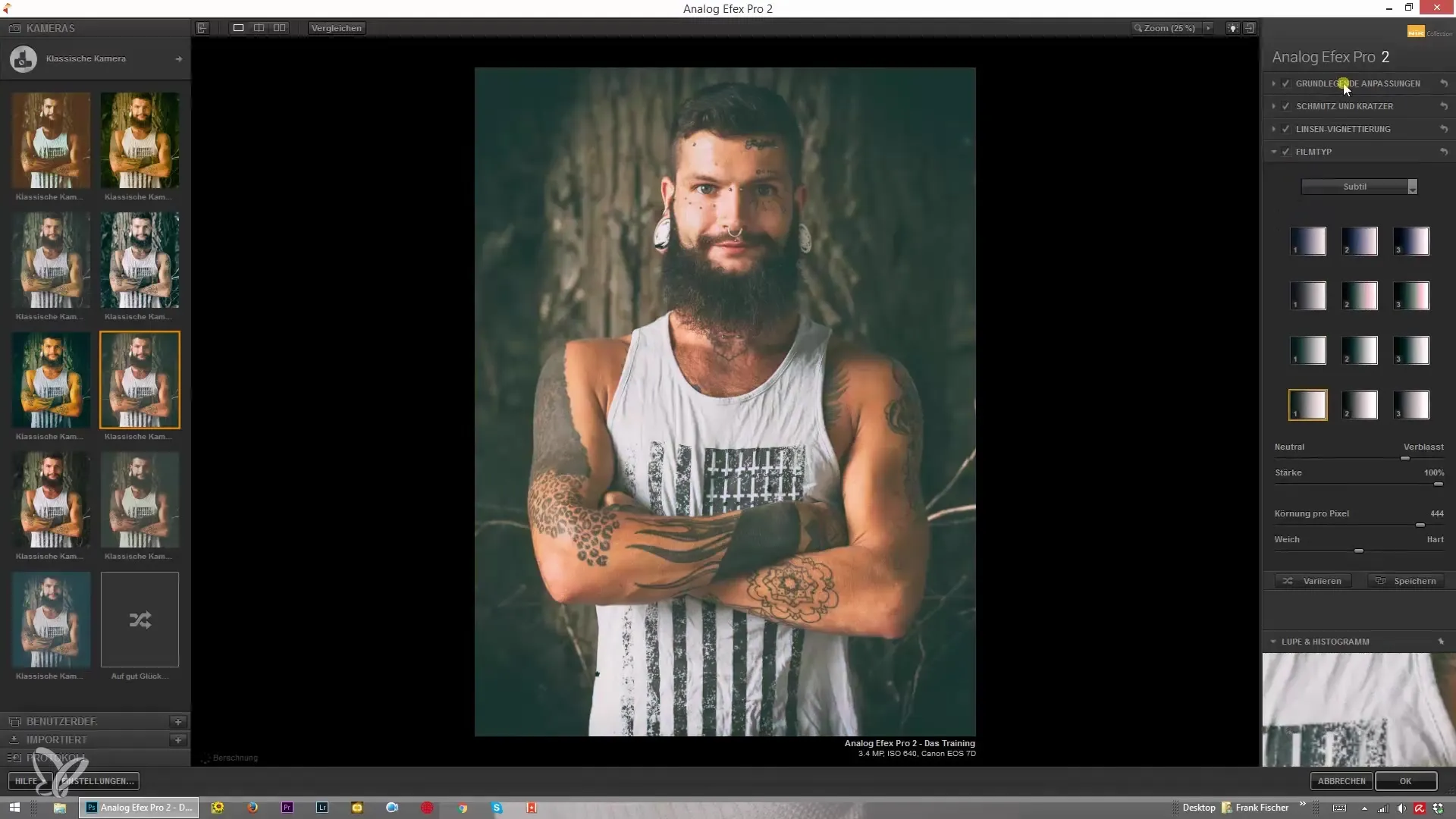
Después de realizar tus ajustes, Analog Efex Pro 2 te ofrece la función de guardar estos como ajustes preestablecidos personalizados. Esto te permite acceder nuevamente a tus looks favoritos o exportarlos para compartirlos o importarlos en otra computadora.
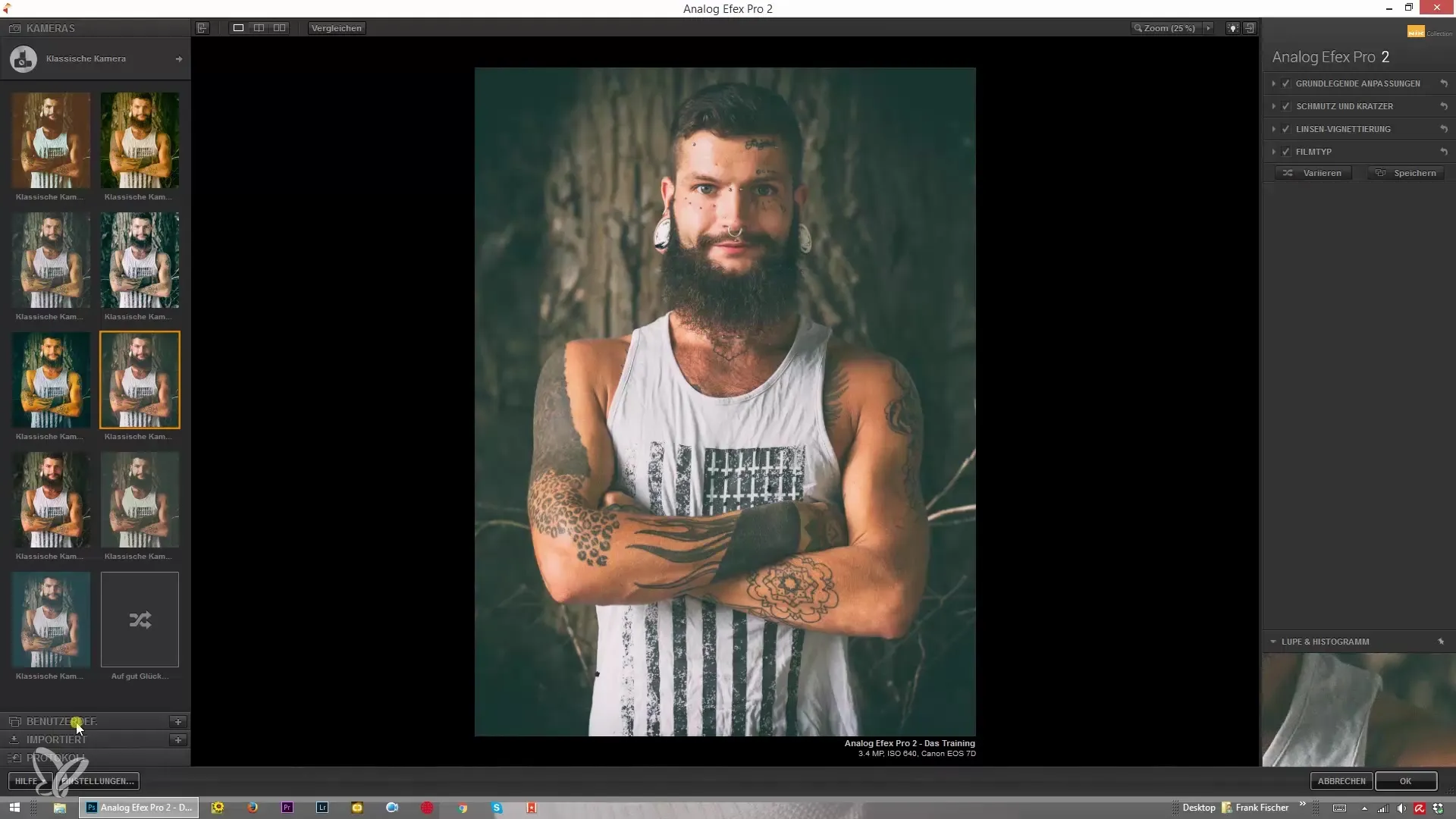
En la parte inferior de la interfaz verás un registro que documenta el historial de edición. Aquí puedes deshacer tus últimos pasos o restaurar una configuración anterior en cualquier momento. Si tienes preguntas sobre la configuración, encontrarás en la ayuda un recurso útil.
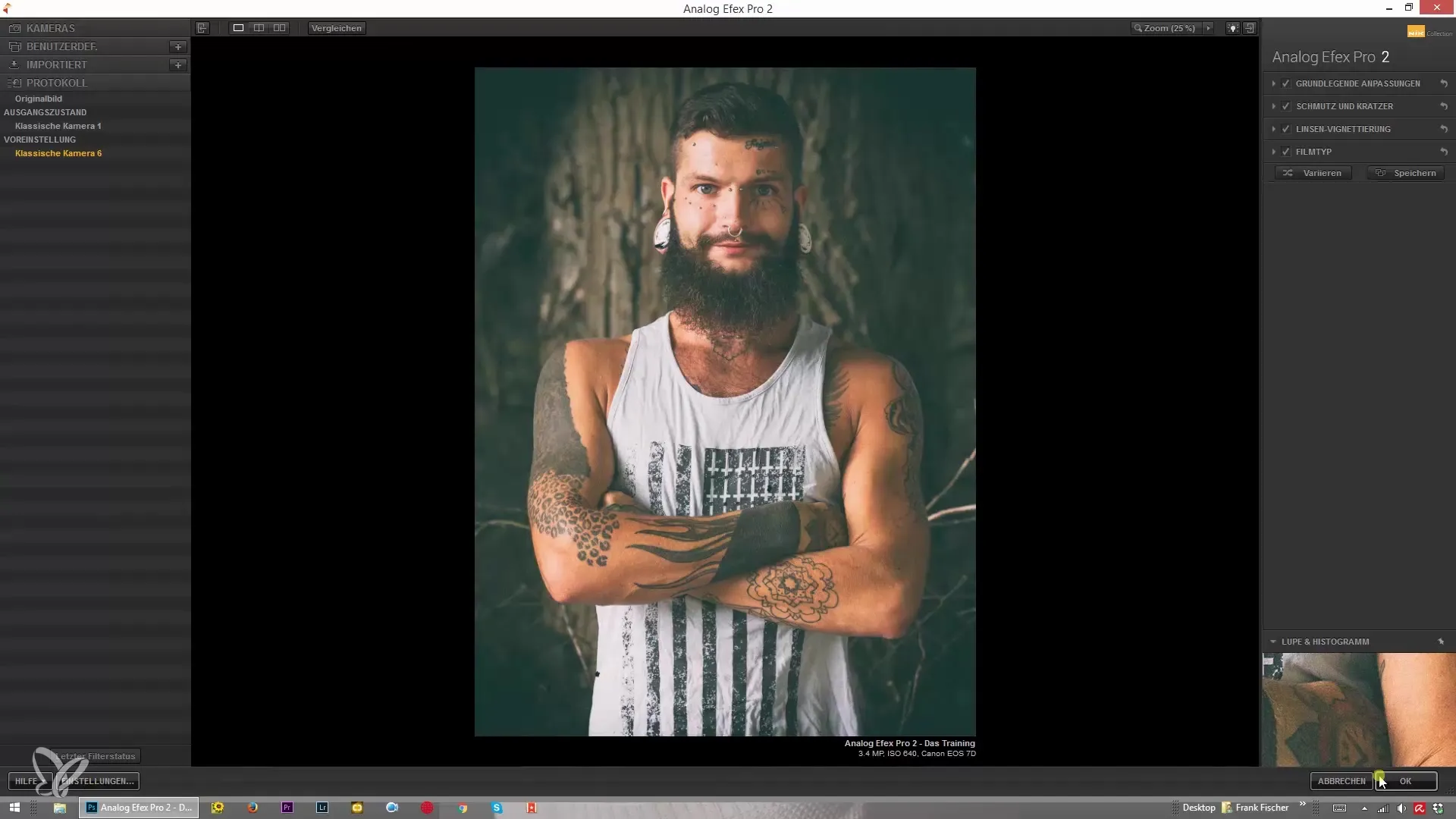
Las opciones de visualización en el programa también son útiles, especialmente cuando trabajas en modo apaisado. Puedes ocultar o mostrar el bloque izquierdo y derecho para ver tu imagen a tamaño completo. Con la tecla Tab puedes ocultar toda la interfaz para concentrarte completamente en tu imagen.
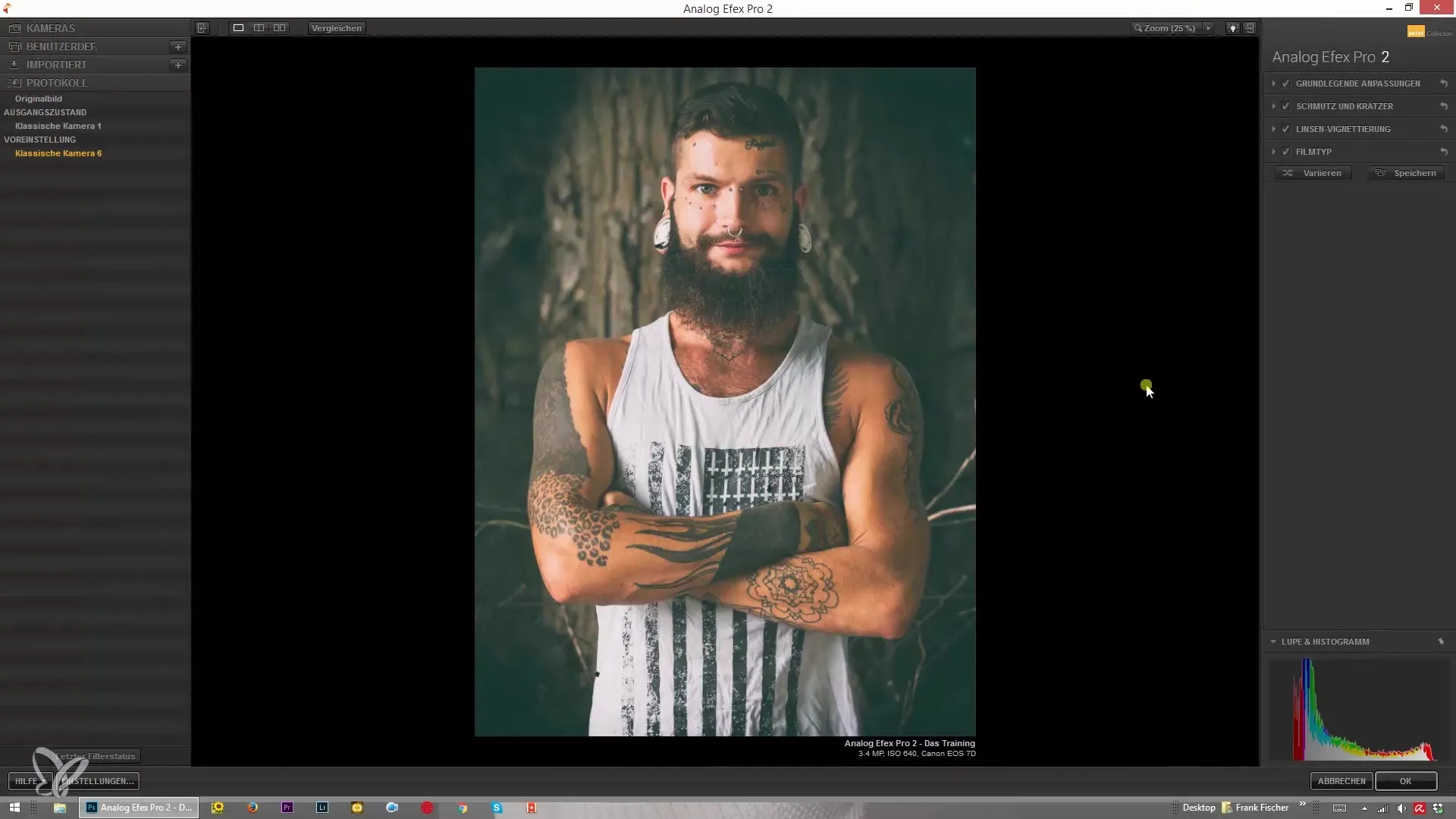
Puedes ajustar el color de fondo según tus preferencias, lo cual tiene un impacto significativo en la percepción de tus imágenes. Puedes elegir entre negro, blanco y gris medio, dependiendo de qué soporte de color prefieras para tus trabajos. Además, tienes la opción de ampliar la vista hasta un 100%, lo que te ayuda en el trabajo de detalles.
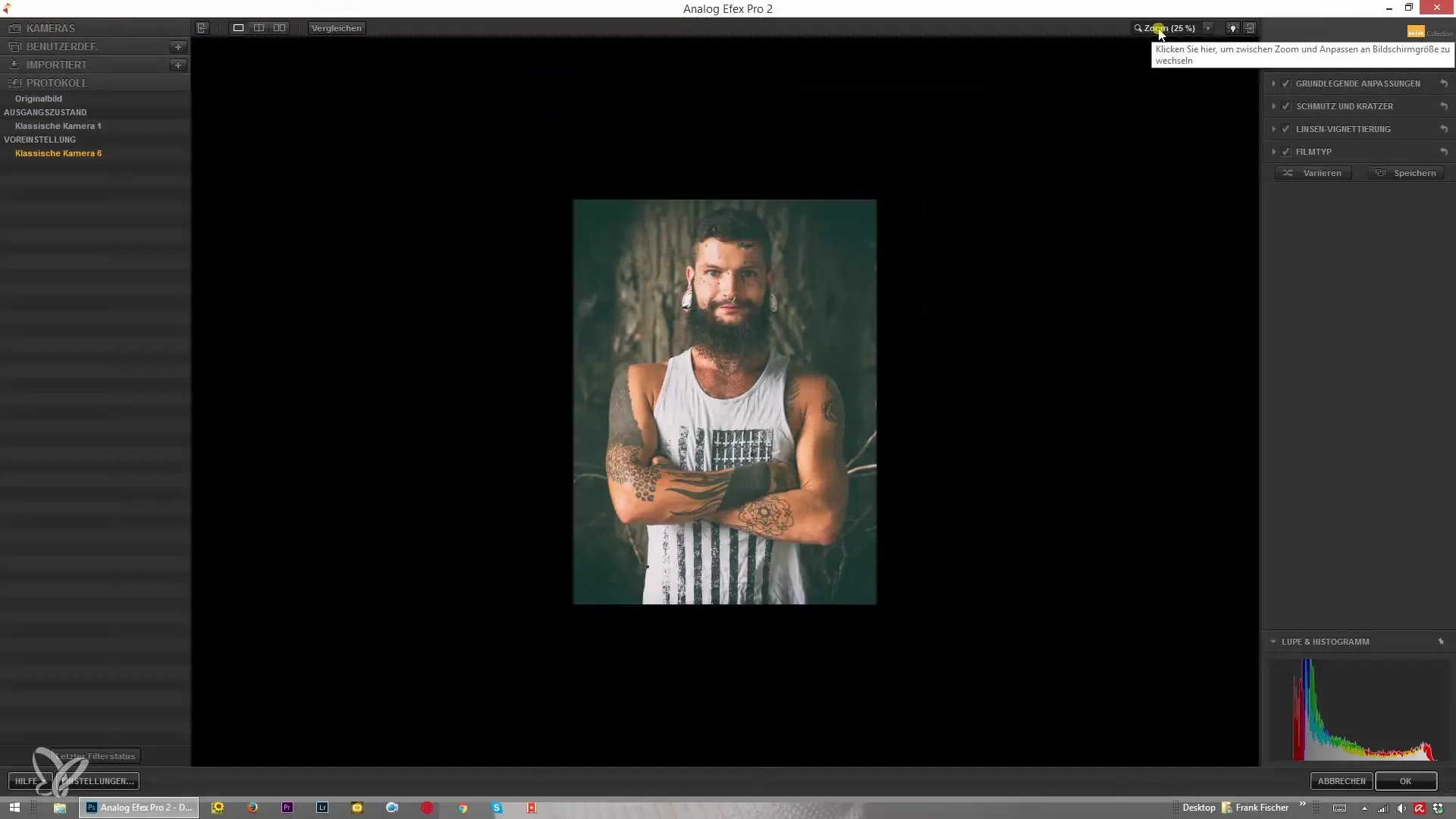
Otra característica destacada de Analog Efex Pro 2 es la función de comparación. Puedes mostrar la imagen original y tu edición una al lado de la otra para ver inmediatamente el impacto de tus cambios. Esta función te ayuda a decidir si estás satisfecho con tu edición o si son necesarios más ajustes.
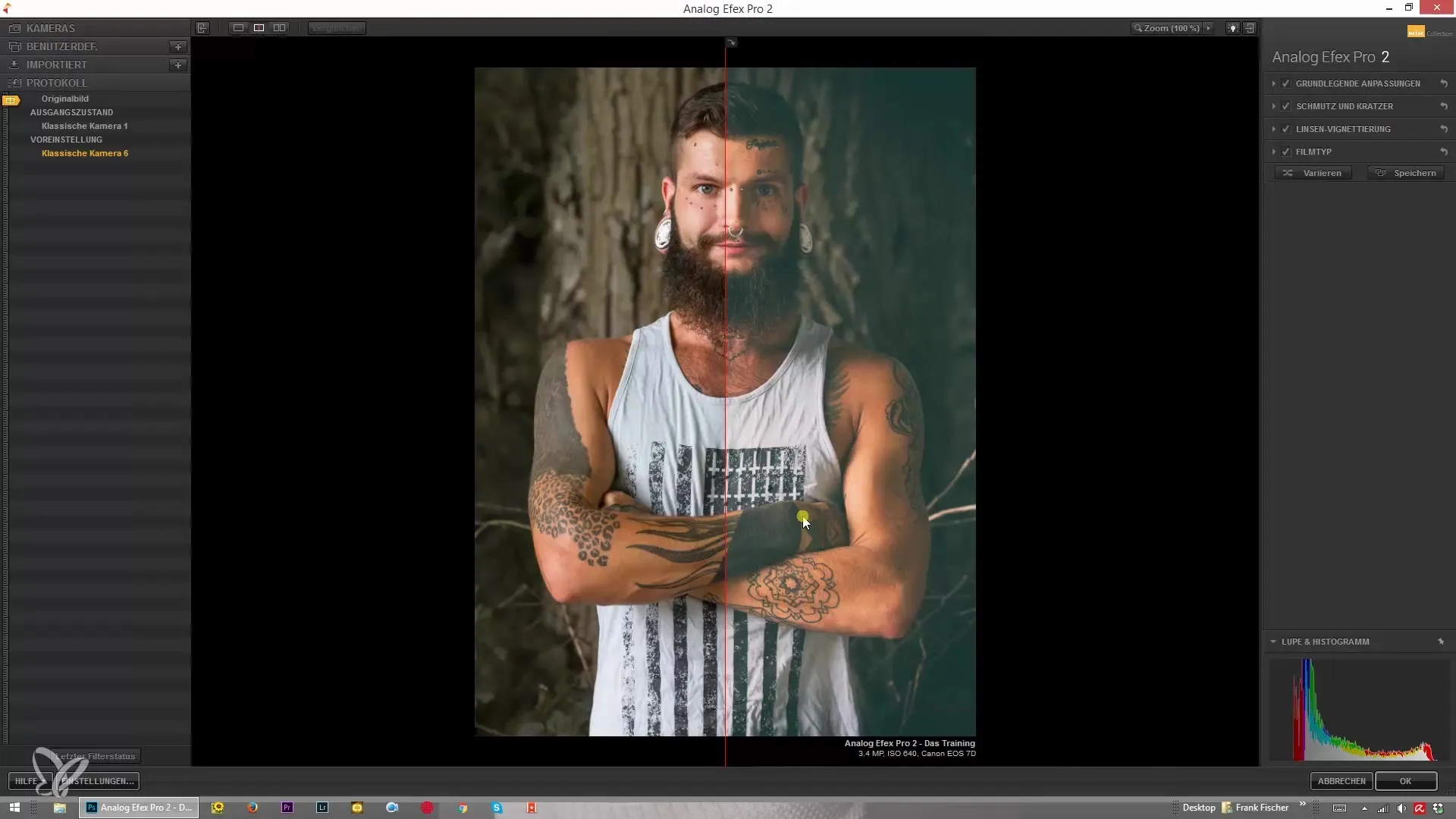
Conclusión
Analog Efex Pro 2 te ofrece una plataforma completa y fácil de usar para editar creativamente tus imágenes. Con sus numerosas plantillas y opciones de personalización, puedes dar a cada foto un aspecto especial. El programa te permite flexibilidad y control durante todo el proceso de edición.
Resumen – Analog Efex Pro 2: Una guía completa para utilizar la Colección Nik
Analog Efex Pro 2 es una herramienta poderosa que te ofrece una variedad de posibilidades para editar tus imágenes. Al comprender la interfaz y las diferentes funciones, puedes asegurarte de obtener la edición perfecta para tus proyectos creativos. Experimenta con las plantillas y ajustes para lograr el mejor resultado.
Preguntas frecuentes
¿Cómo puedo utilizar Analog Efex Pro 2 en Photoshop?Abre una imagen como objeto inteligente en Photoshop y selecciona Analog Efex Pro 2 como filtro.
¿Puedo deshacer mis ajustes?Sí, el programa tiene un registro donde puedes rastrear y deshacer tus pasos anteriores.
¿Cómo guardo ajustes preestablecidos personalizados?Después de realizar los ajustes deseados, puedes guardarlos como un ajuste preestablecido personalizado.
¿Puedo cambiar el fondo de la interfaz?Sí, puedes ajustar el color de fondo a negro, blanco o gris medio.
¿Puedo exportar e importar plantillas?Sí, puedes exportar tus plantillas y importarlas en otros lugares.


